Dezactivarea serviciului de localizare poate face ca ora setată să devină gri
- Problema inactivă automată a fusului orar din Windows 11 este o problemă populară de care se plâng utilizatorii.
- Utilizatorii pot întâmpina problema dacă serviciul de localizare nu este activat în Setările Windows.
- Windows învechit poate cauza mai multe probleme cu sistemul.

XINSTALAȚI FÂND CLIC PE DESCARCARE FIȘIER
Acest instrument repară erorile comune ale computerului prin înlocuirea fișierelor de sistem problematice cu versiunile inițiale de lucru. De asemenea, vă ține departe de erori de sistem, BSoD și repara daunele cauzate de malware și viruși. Remediați problemele PC-ului și eliminați daunele viruși acum în 3 pași simpli:
- Descărcați și instalați Fortect pe computerul dvs.
- Lansați instrumentul și Începeți scanarea pentru a găsi fișiere sparte care cauzează probleme.
- Faceți clic dreapta pe Începeți reparația pentru a remedia problemele care afectează securitatea și performanța computerului.
- Fortect a fost descărcat de 0 cititorii luna aceasta.
Întâmpinarea unor probleme precum setarea fusului orar în mod automat gri a devenit o problemă răspândită cu noul sistem de operare Windows 11. Din cauza diferenței de fus orar din lume, Windows a încorporat funcția de setare a fusului orar în sistemele lor de operare. Utilizatorii își pot seta manual fusul orar al computerelor lor sau își pot configura setările de timp pentru a fi automate.
În plus, fusurile orare se pot schimba pe măsură ce utilizatorii se mută dintr-un loc în altul, în funcție de granițele geografice dintre țări.
Prin urmare, configurarea Windows pentru a seta automat un fus orar va ajuta utilizatorii să țină pasul cu ora corectă a locațiilor lor curente.
Cu toate acestea, unii factori pot declanșa problema ca fusul orar setat de Windows să nu funcționeze automat. În astfel de cazuri, majoritatea utilizatorilor au atribuit cauzele problemelor legate de drivere sau de setări.
Deci, acest articol va oferi cele mai bune soluții de depanare pentru a ajuta la rezolvarea acestei probleme fără bătăi de cap.
De ce ora setată este automat gri?
- Windows învechit: Când rulați un Windows învechit pe computer, acesta poate provoca multe probleme, cum ar fi fusul orar setat de Windows 11, dezactivat automat. De asemenea, nepăstrarea Windows-ului la zi îl împiedică să acceseze actualizările și corecțiile necesare pentru a funcționa fără probleme.
- Serviciile de localizare sunt dezactivate în setările Windows: Pentru ca Windows să poată detecta fusurile orare, este nevoie de acces la locația computerului dvs. Cu toate acestea, neactivarea serviciilor de localizare nu va permite Windows să seteze un fus orar, deoarece nu vă poate identifica locația automat.
- Interferența aplicațiilor terță parte: Aplicațiile cum ar fi VPN pot determina automat îngrijirea fusului orar setat de Windows 11. VPN creează un alt server de locație pentru computerul dvs., care poate încurca fusurile orare setate automat. Prin urmare, această eroare poate fi solicitată ca o reacție la aceasta.
Ce pot face dacă fusul orar setat este în mod automat gri?
1. Reporniți computerul
- apasă pe Alt + F4chei împreună pentru a solicita Închide Windows.
- Click pe Repornire, apoi BINE.

Repornirea computerului îl va ajuta să rezolve problemele de pornire care pot face ca fusul orar setat de Windows 11 să fie inactiv în mod automat.
2. Activați serviciile de localizare în setările dvs
- apasă pe Windows + euchei pentru a solicita Aplicația Setări.
- Selectați Confidențialitate și securitate din panoul din stânga.
- Mergi la Permisiunile aplicatiei și faceți clic pe Locație.
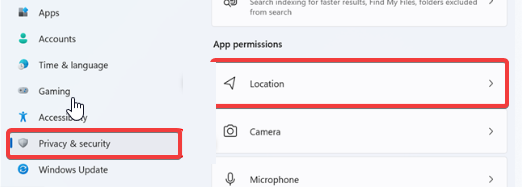
- Comutați pe Opțiunea serviciilor de localizare si Permiteți aplicațiilor să vă acceseze opțiunea de locație.

3. Depanați setările de fus orar în Editorul Registrului
- apasă pe Windows + Rchei pentru a solicita Rulați Windows.
- Introduceți Regedit în spațiul de căutare și apăsați introduce.
- Copiați și inserați următoarea cale:
HKEY_LOCAL_MACHINE\SYSTEM\CurrentControlSet\Services\tzautoupdate - presa introduce.

- Faceți dublu clic pe start din registru.
- A stabilit Valoarea datelor la 3 la Activați setarea automată a fusului orar opțiunea, apoi faceți clic BINE.

Făcând acest lucru, se va rezolva cu forță problema fusului orar setat de Windows care nu funcționează automat.
4. Porniți computerul în modul sigur
- apasă pe butonul de pornire pentru a porni PC-ul.
- apasă pe F8cheie pentru a solicita meniul Advanced Boot Options.
- Selectați Setări de pornire.

- Selectează Modul sigur număr și apăsați introduce.
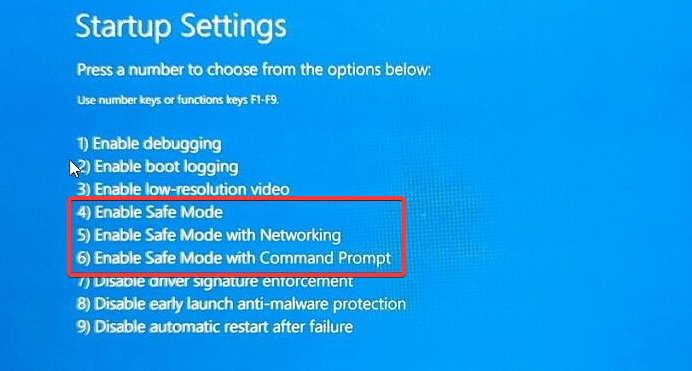
Sfat de expert:
SPONSORIZAT
Unele probleme ale PC-ului sunt greu de rezolvat, mai ales când vine vorba de fișierele de sistem lipsă sau corupte și arhivele Windows.
Asigurați-vă că utilizați un instrument dedicat, cum ar fi Fortect, care va scana și înlocui fișierele dvs. sparte cu versiunile lor noi din depozitul său.
PC-ul se va reporni și ar trebui să rezolve problema.
5. Actualizați Windows
- Clic start pe ecranul dvs.
- Selectați Setări din optiuni.
- Click pe Windows Update, apoi selectați Verifică pentru actualizări.
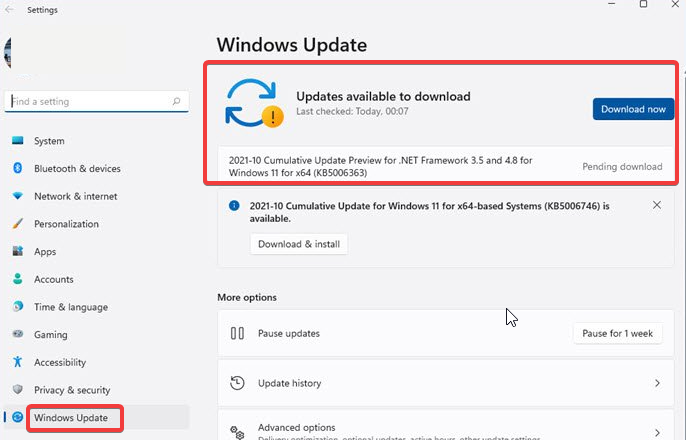
Windows va căuta și descărca automat actualizări, dacă sunt disponibile.
- Google Meet pentru Windows 11: Cum se descarcă și se instalează
- iMessage pentru Windows 11: Cum să obțineți și să utilizați
- Modalități rapide de a activa sau dezactiva modul Repaus în Windows 11
- Drivere Dell pentru Windows 11: Cum să descărcați și să actualizați
- Cum să descărcați și să utilizați Microsoft Loop
De ce fusul meu orar continuă să schimbe Windows 11?
Motivul principal pentru care fusul orar continuă să se schimbe după ce l-ați configurat manual este că serviciul de localizare nu este activat pe computer.
După cum sa spus mai devreme, Windows învechit poate cauza mai multe probleme cu computerul. Deci, poate fi un vinovat pentru problema schimbării fusului orar.
Acestea sunt cele mai bune remedieri pentru problema dezactivată automat a fusului orar din Windows 11. Prin urmare, încercați toți pașii din corecții pentru rezultate optime.
Cu toate acestea, există numeroase probleme pe care utilizatorii le pot întâlni cu privire la ora și fusurile orare de pe computerele lor. Prin urmare, vă recomandăm să citiți articolul nostru despre ce să faci dacă ora Windows 10/11 se schimbă în continuare. De asemenea, avem remedieri pe care utilizatorii le pot folosi dacă Windows 10/11 nu vă va permite să schimbați fusul orar.
Vă rugăm să lăsați sugestia și întrebările dvs. în secțiunea de comentarii de mai jos. Am dori să auzim de la tine.
Încă mai întâmpinați probleme?
SPONSORIZAT
Dacă sugestiile de mai sus nu ți-au rezolvat problema, computerul poate întâmpina probleme mai grave cu Windows. Vă sugerăm să alegeți o soluție all-in-one, cum ar fi Fortect pentru a rezolva problemele eficient. După instalare, faceți clic pe butonul Vizualizați&Remediați butonul și apoi apăsați Începeți reparația.


